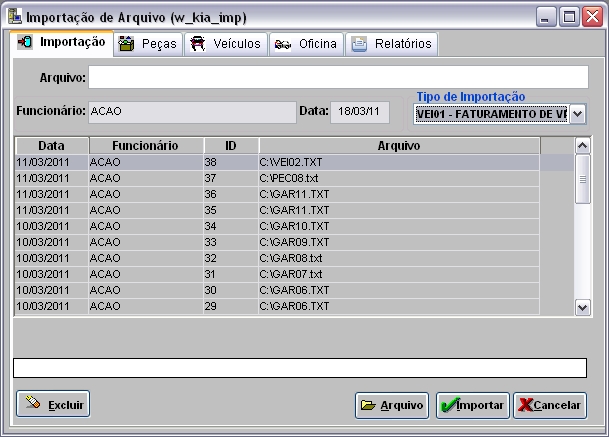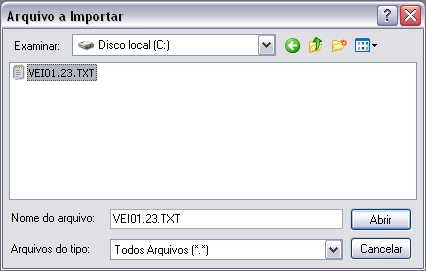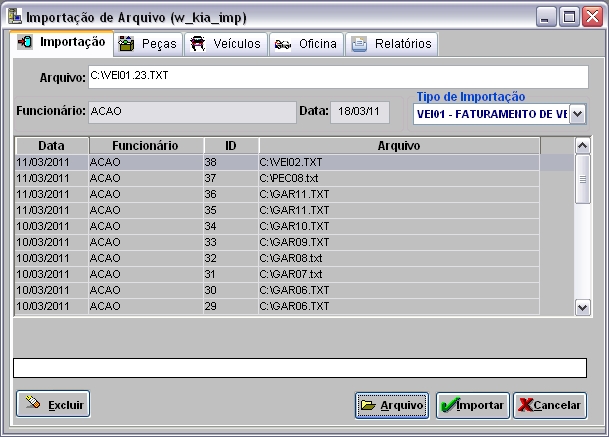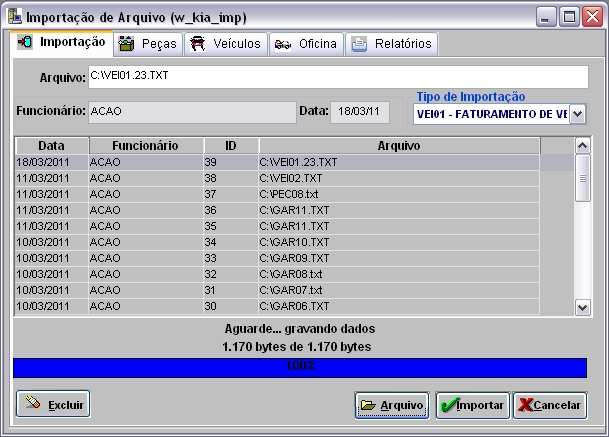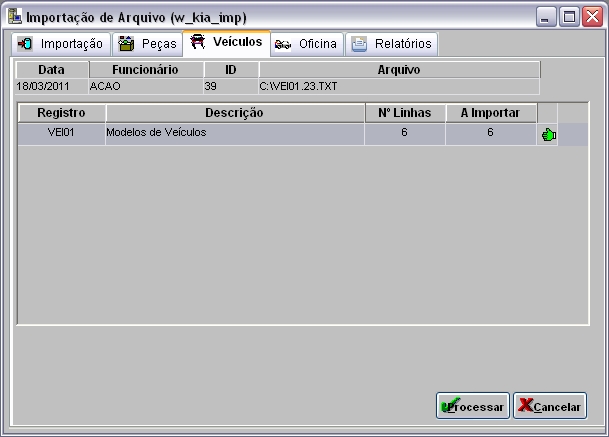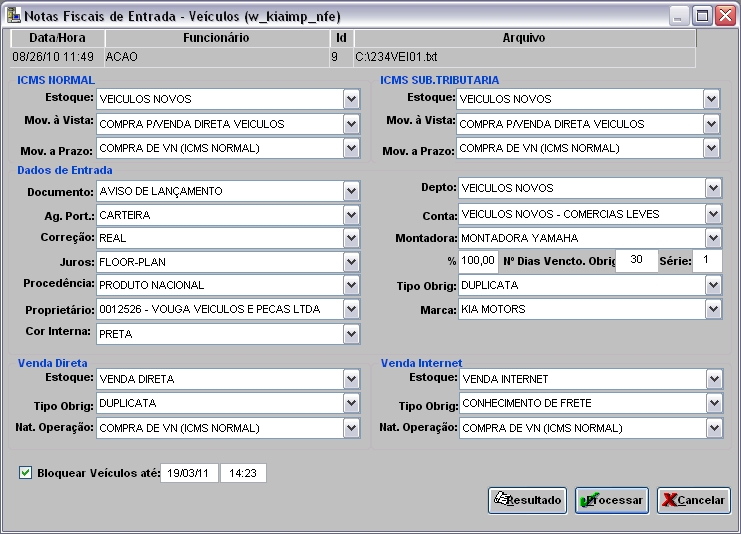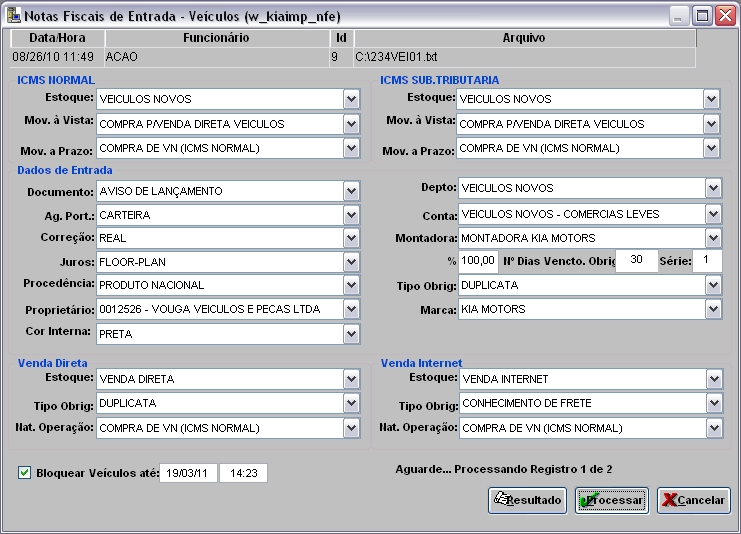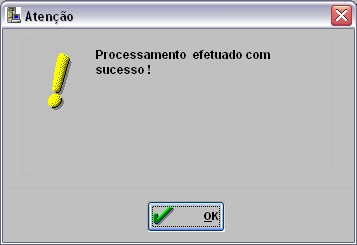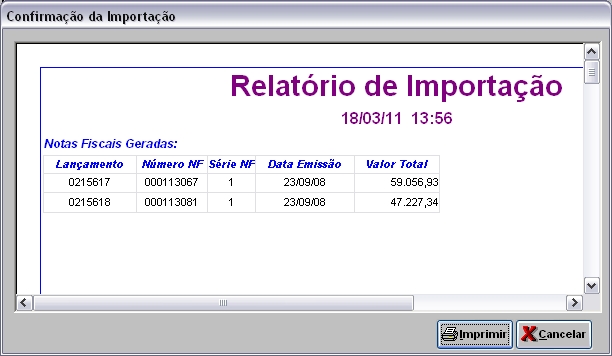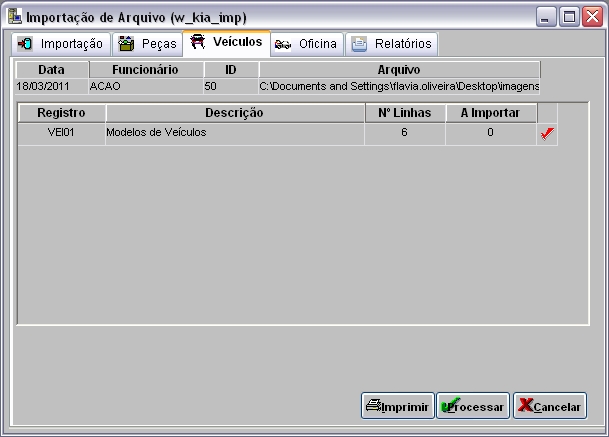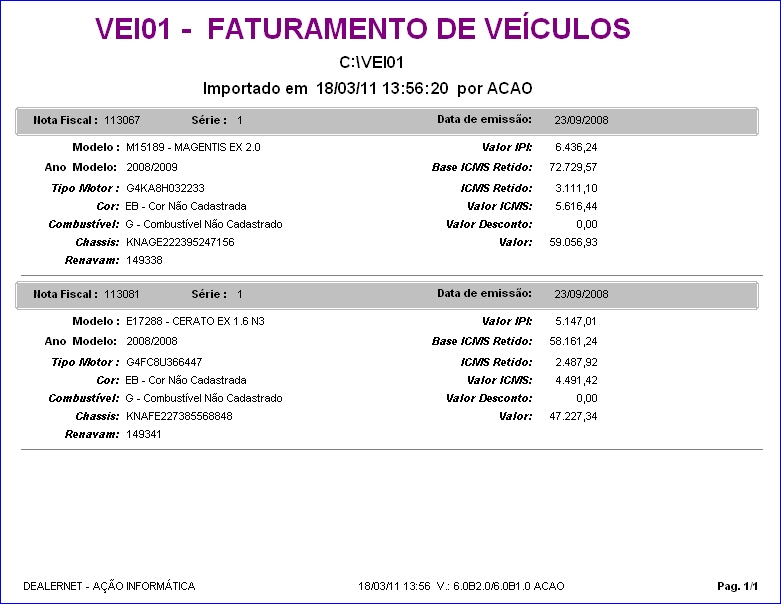De Dealernet Wiki | Portal de Soluçăo, Notas Técnicas, Versőes e Treinamentos da Açăo Informática
(âComo Importar Arquivo de Faturamento de VeĂculos) |
(âComo Importar Arquivo de Faturamento de VeĂculos) |
||
| Linha 63: | Linha 63: | ||
'''14.''' Para imprimir o relatĂłrio de FATURAMENTO DE VEĂCULOS, contendo as notas fiscais e os veĂculos importados no arquivo, clique em '''Imprimir''''; | '''14.''' Para imprimir o relatĂłrio de FATURAMENTO DE VEĂCULOS, contendo as notas fiscais e os veĂculos importados no arquivo, clique em '''Imprimir''''; | ||
| - | '''15.''' Na janela '' | + | '''15.''' Na janela ''VEI01 - Modelos de VeĂculos'', clique em '''Preview''' para visualizar e em '''Imprimir''' para imprimĂ-lo. |
[[Arquivo:Impfatveic14.jpg]] | [[Arquivo:Impfatveic14.jpg]] | ||
| - | '''16.''' RelatĂłrio ''' | + | '''16.''' RelatĂłrio '''VEI01 - FATURAMENTO DE VEĂCULOS'''. |
[[Arquivo:Impfatveic16.jpg]] | [[Arquivo:Impfatveic16.jpg]] | ||
Edição de 11h44min de 12 de maio de 2011
Introdução
A Importação de Faturamento de VeĂculos permite que as Notas Fiscais de Entrada de VeĂculos emitidas pelo Fabricante para a ConcessionĂĄria, sejam atualizadas de forma automĂĄtica no sistema, gerando os respectivos registros de Nota Fiscal.
Ao importar o arquivo, as NE's ficam em trânsito atĂŠ a chegada do veĂculo. ApĂłs chegada e conferĂŞncia, ĂŠ necessĂĄrio somente registrar a data e o recebimento (Ver documentação Nota de Entrada - Realizando Entrada de Nota em Trânsito de VeĂculos).
Importando Arquivo de Faturamento de VeĂculos
Como Importar Arquivo de Faturamento de VeĂculos
MĂDULO INTEGRAĂĂO FĂBRICA
1. No menu principal clique no botĂŁo Arquivo e Importar Arquivo;
2. Na janela Importação de Arquivo selecione o Tipo de Importação: VEI01 - FARURAMENTO DE VEĂCULOS;
3. Em seguida, informe o diretĂłrio e nome do arquivo ou clique no botĂŁo Arquivo;
4. Selecione o arquivo a ser importado e clique Abrir;
5. Clique Importar;
6. Importando arquivo;
7. Arquivo importado. Clique OK;
8. Selecione o registro e clique Processar;
9. Preencha os campos que estĂŁo em branco. Clique Processar;
10. Arquivo sendo processado;
11. O sistema processa o arquivo. Clique OK;
12. ApĂłs o processamento ĂŠ possĂvel imprimir as NE's que serĂŁo visualizadas atravĂŠs do RelatĂłrio de Importação. Ă possĂvel visualizar o relatĂłrio clicando tambĂŠm no botĂŁo Resultado;
13. Arquivo processado;
14. Para imprimir o relatĂłrio de FATURAMENTO DE VEĂCULOS, contendo as notas fiscais e os veĂculos importados no arquivo, clique em Imprimir';
15. Na janela VEI01 - Modelos de VeĂculos, clique em Preview para visualizar e em Imprimir para imprimĂ-lo.
16. RelatĂłrio VEI01 - FATURAMENTO DE VEĂCULOS.